上节CAD制图教程中给大家介绍了浩辰CAD给排水软件中房间排序的相关操作技巧,为了让大家对此功能了解更加透彻,接下来的CAD制图教程小编将给大家分享浩辰CAD给排水软件中给房间排序的具体操作步骤,感兴趣的小伙伴可以和小编一起来了解一下。
CAD房间排序的操作步骤:
首先打开浩辰CAD给排水软件,然后依次点击浩辰给排水工具箱中的【建筑设计】—【房间屋顶】—【房间排序】。如下图所示:

点取菜单命令后,命令行提示:
请选择房间对象<退出>:常使用两对角点框选出本次排序的范围,对于有分区编号要求时,可通过选择区域多次排序实现分区编号;
另一角点:点取另一角点;
请选择房间对象<退出>:回车结束选择;
指定UCS原点<使用当前坐标系>:给点选择本次排序的起始原点,此处的UCS是用于房间排序的临时用户坐标系,对其他命令不起作用;
起始编号<1001>: 首次执行命令默认的编号,当你连续执行CAD房间排序命令时会自动增加;
请选择房间对象<退出>:完成第一次排序后重复命令继续执行回车退出。
以上CAD制图教程小编给大家整理介绍了浩辰CAD给排水软件中CAD房间排序的具体操作步骤,各位小伙伴在CAD绘图过程中如果需要对图纸中的房间进行排序的话可以参考本篇教程来操作,更多相关CAD制图教程请持续关注浩辰CAD软件官网教程专区查看。
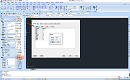
2023-10-31
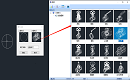
2023-10-13
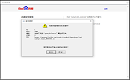
2022-05-23
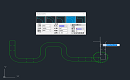
2022-03-25

2021-10-13

2021-08-04

2021-06-11

2021-06-01
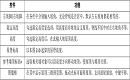
2021-04-26

2021-03-05
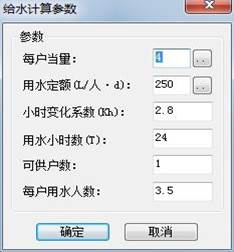
2021-01-15
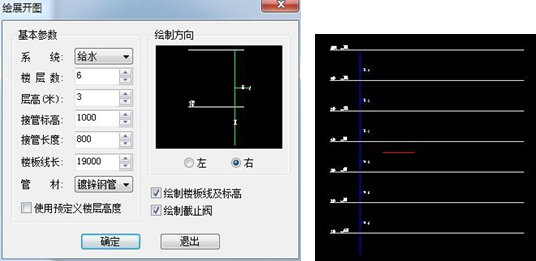
2021-01-15
